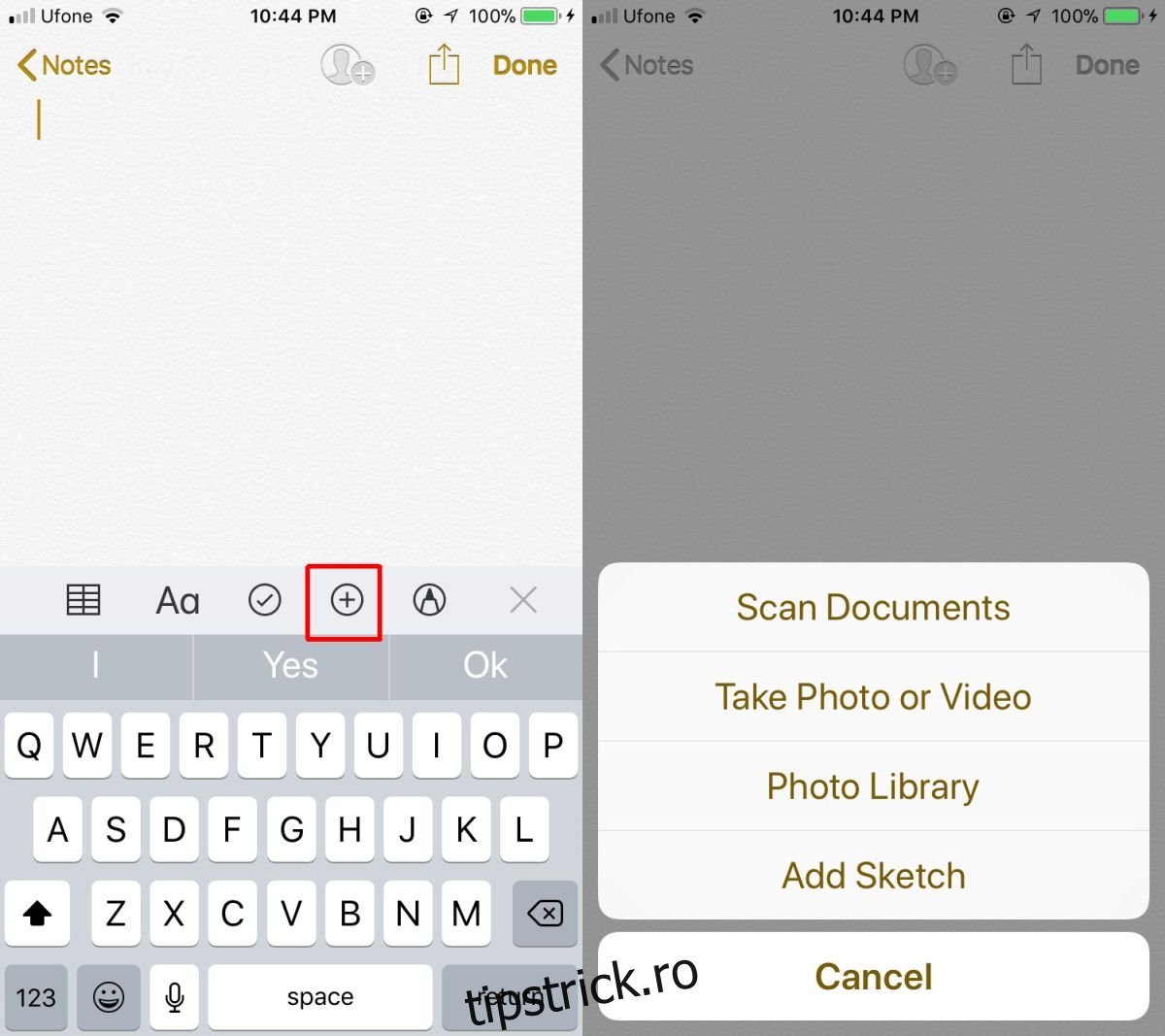Aplicația Notes din iOS a parcurs un drum lung de-a lungul anilor. A început ca o aplicație foarte simplă. De fapt, a fost atât de simplu, au fost dezvoltate o mulțime de alternative pentru a umple golurile pe care le lăsase. De atunci, a adăugat câteva caracteristici cu adevărat utile. De exemplu, puteți bloca notele cu o parolă și vă puteți invita persoanele de contact să colaboreze la o notă. De asemenea, acceptă liste de verificare ca tip de notă pe care o poți crea. În iOS 11, adaugă o funcție de scanare a documentelor. Camera de pe dispozitivele iOS este destul de grozavă și funcționează grozav cu aplicații precum Office Lens pentru a scana documente. Are sens doar să poți scana documente și în Notes.
Scanați documente în note
Deschideți aplicația Note și atingeți butonul plus deasupra barei de predicție a textului. În meniul care se deschide, atingeți „Scanați documente”.
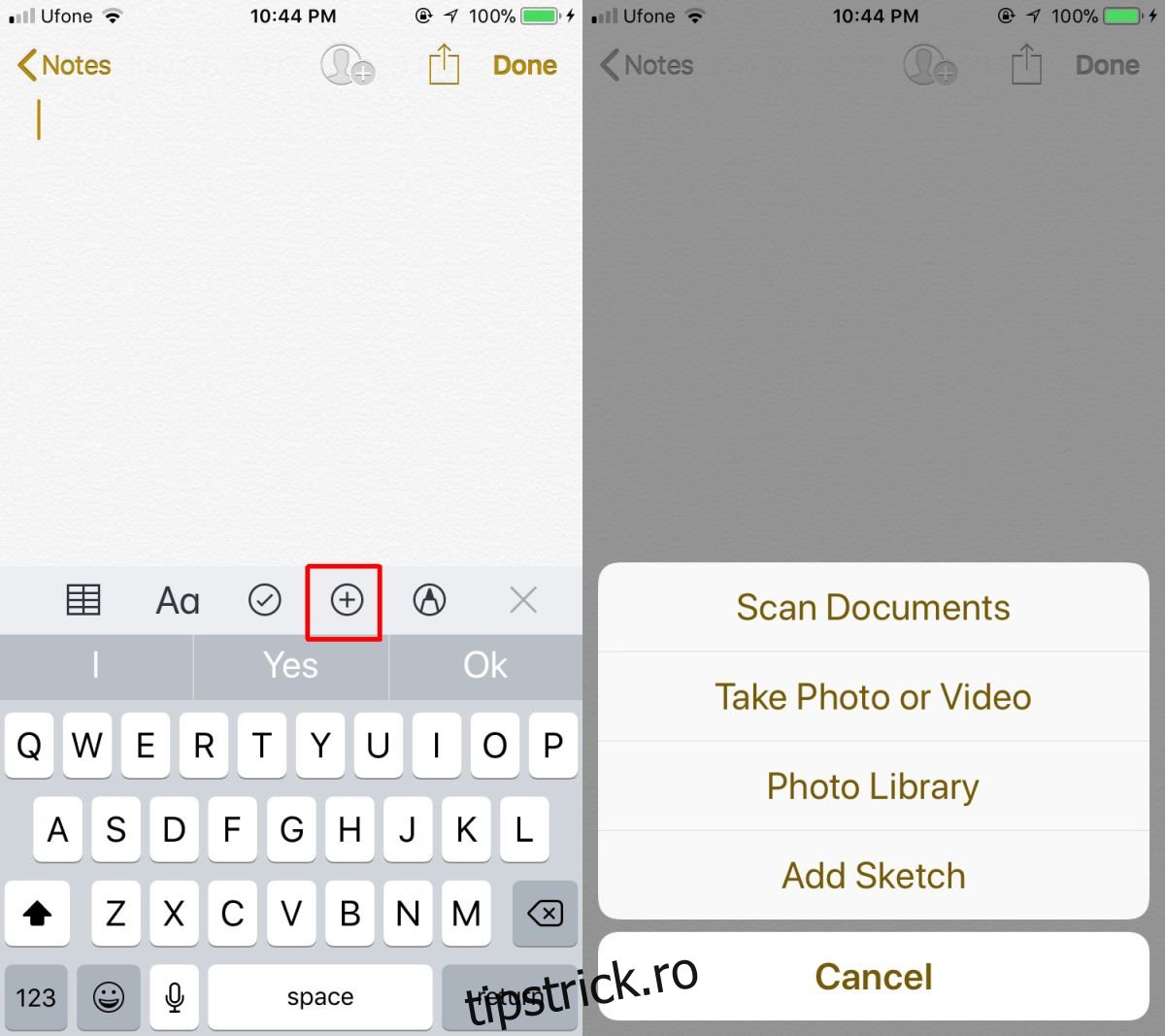
Asigurați-vă că aveți documentul pregătit. Așezați-l pe o suprafață plană și asigurați-vă că nu se mișcă. Îndreptați telefonul spre document. Aplicația Notes va detecta automat documentul și îl va scana. Puteți forța o scanare atingând butonul de captură. Dacă marginile documentului nu au fost capturate sau detectate corect, aplicația Notes vă va permite să le ajustați manual.
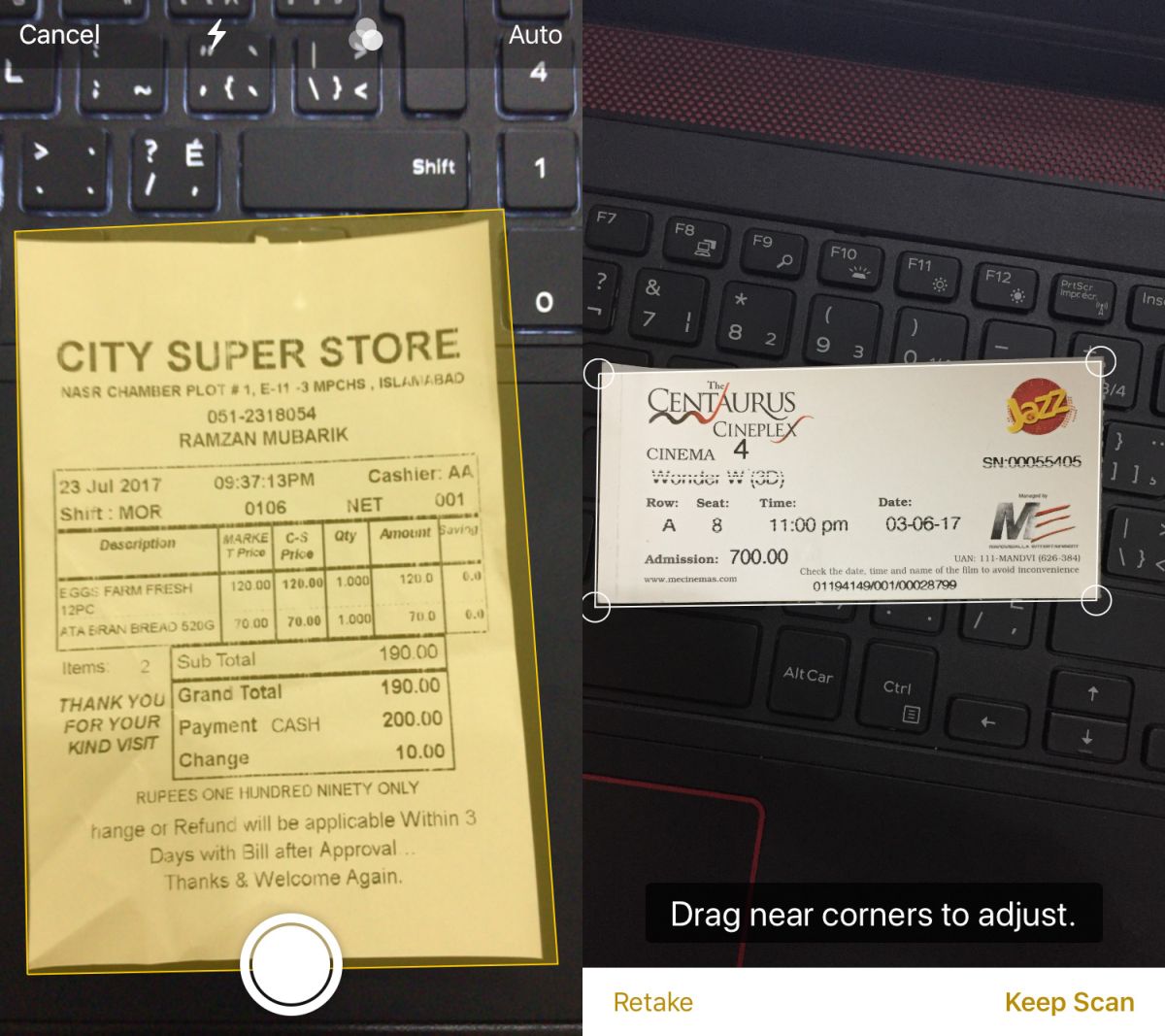
Aplicația Notes vă permite să scanați documente consecutiv. Odată ce primul document a fost scanat, acesta vă va duce înapoi la scaner, astfel încât să îl puteți scana pe următorul. Atingeți butonul Salvare din dreapta jos pentru a salva toate documentele scanate. Toate documentele vor fi adăugate la aceeași notă. Aveți opțiunea de a muta oricare dintre documentele scanate într-o notă diferită sau de a le șterge. Există câteva instrumente de editare de bază disponibile pentru documentele scanate, cum ar fi decuparea și rotirea imaginii.
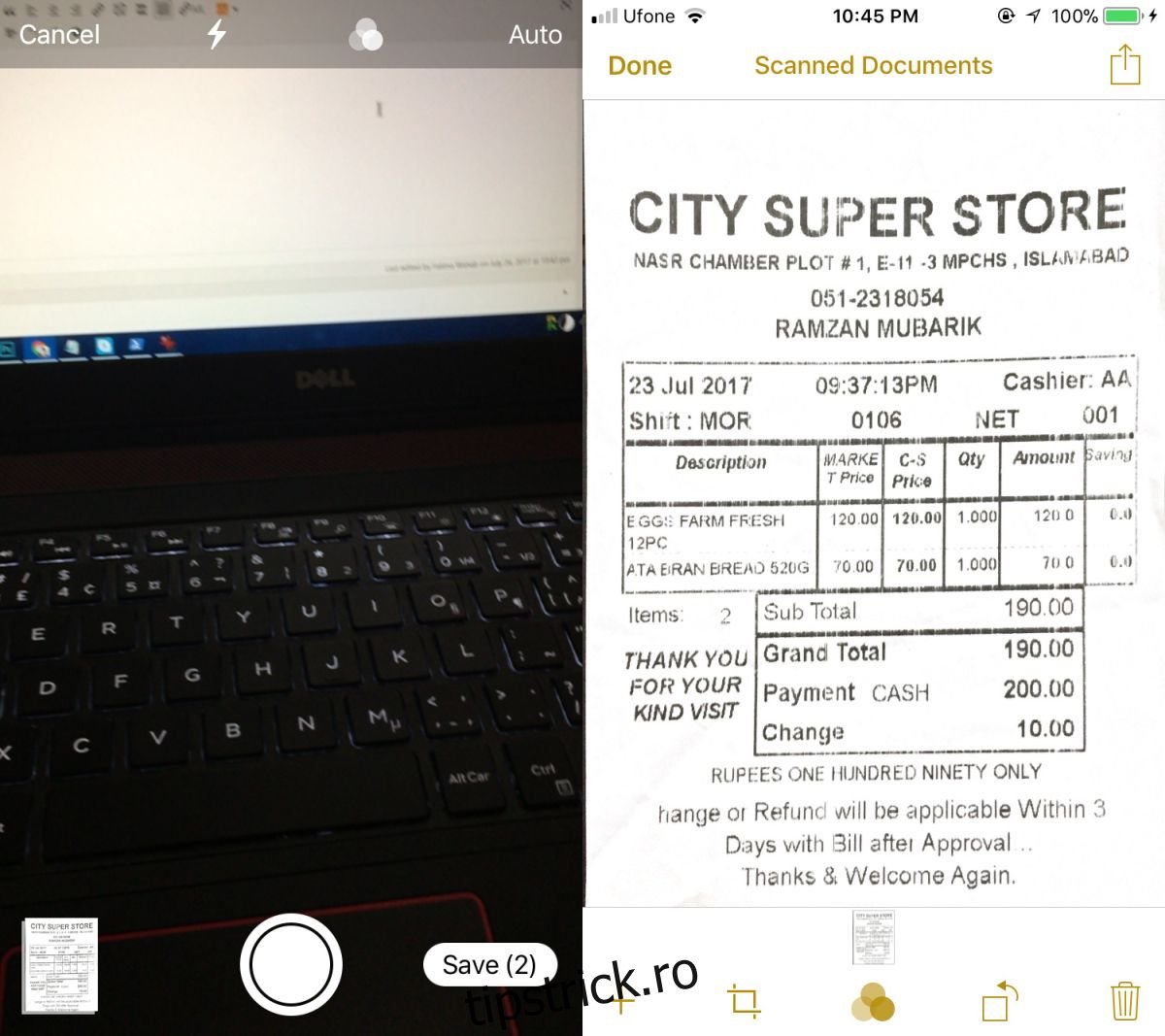
Limitări
Singura limitare pe care o are caracteristica de scanare este că nu oferă OCR. În ceea ce privește funcțiile, este foarte comparabil cu funcția de scanare a documentelor din aplicația Office Lens. Nu vă recomandăm să utilizați aplicația Notes pentru a scana fotografii vechi. Detectează marginile suficient de precis, dar nu face o treabă grozavă de a le corecta.
Scanerul de documente este bun, dar funcția de scanări consecutive arată într-adevăr o gândire atentă în spatele dezvoltării sale. Mulți oameni fac fotografii ale lucrurilor; cărți de vizită, panouri publicitare, semne de exterior și folosiți-le ca note. Aplicația nu presupune că un utilizator va trebui doar să scaneze un singur articol per-notă. El scutește utilizatorii de problemele de a lansa scanerul de documente pentru fiecare document care trebuie scanat.